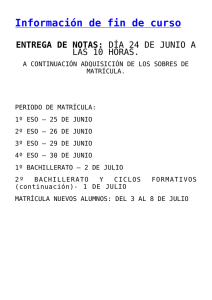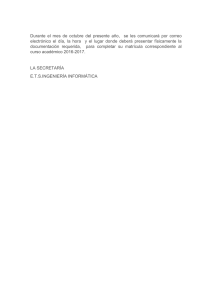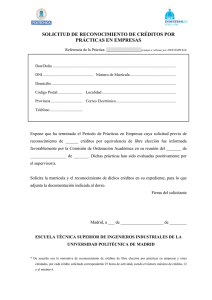Instrucciones modelo 030 - Escuela Superior De Diseño De Madrid
Anuncio
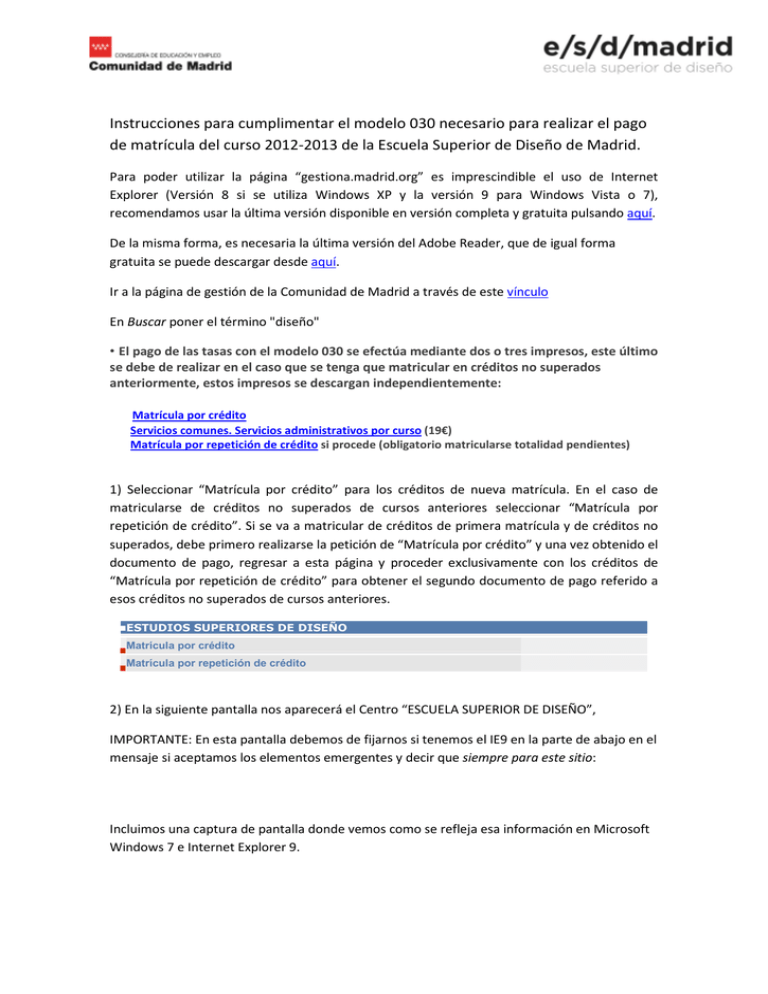
Instrucciones para cumplimentar el modelo 030 necesario para realizar el pago de matrícula del curso 2012-2013 de la Escuela Superior de Diseño de Madrid. Para poder utilizar la página “gestiona.madrid.org” es imprescindible el uso de Internet Explorer (Versión 8 si se utiliza Windows XP y la versión 9 para Windows Vista o 7), recomendamos usar la última versión disponible en versión completa y gratuita pulsando aquí. De la misma forma, es necesaria la última versión del Adobe Reader, que de igual forma gratuita se puede descargar desde aquí. Ir a la página de gestión de la Comunidad de Madrid a través de este vínculo En Buscar poner el término "diseño" • El pago de las tasas con el modelo 030 se efectúa mediante dos o tres impresos, este último se debe de realizar en el caso que se tenga que matricular en créditos no superados anteriormente, estos impresos se descargan independientemente: Matrícula por crédito Servicios comunes. Servicios administrativos por curso (19€) Matrícula por repetición de crédito si procede (obligatorio matricularse totalidad pendientes) 1) Seleccionar “Matrícula por crédito” para los créditos de nueva matrícula. En el caso de matricularse de créditos no superados de cursos anteriores seleccionar “Matrícula por repetición de crédito”. Si se va a matricular de créditos de primera matrícula y de créditos no superados, debe primero realizarse la petición de “Matrícula por crédito” y una vez obtenido el documento de pago, regresar a esta página y proceder exclusivamente con los créditos de “Matrícula por repetición de crédito” para obtener el segundo documento de pago referido a esos créditos no superados de cursos anteriores. ESTUDIOS SUPERIORES DE DISEÑO Matrícula por crédito Matrícula por repetición de crédito 2) En la siguiente pantalla nos aparecerá el Centro “ESCUELA SUPERIOR DE DISEÑO”, IMPORTANTE: En esta pantalla debemos de fijarnos si tenemos el IE9 en la parte de abajo en el mensaje si aceptamos los elementos emergentes y decir que siempre para este sitio: Incluimos una captura de pantalla donde vemos como se refleja esa información en Microsoft Windows 7 e Internet Explorer 9. La admisión de elementos emergentes puede aparecer en otro lugar de la pantalla según la versión del “Internet Explorer”. Es importante permitir que aparezcan estos elementos pues si no, no se generara el documento final. 3) Para continuar deberemos seleccionar una de las dos opciones: • Para la tramitación ordinaria del documento de pago, seleccione "tramitar" • Para la tramitación con aplicación de deducción, bonificación o reducción seleccione "tramitar con deducción/bonificación/reducción" Si los elementos emergentes han sido autorizados veremos una pantalla similar a esta: En caso de tramitación con bonificación señalaremos esa opción y deberemos ver la siguiente pantalla: 4) Elegimos la opción adecuada y damos al botón aceptar. 5) En la siguiente página se nos muestra un impreso donde debemos rellenar con nuestros datos el impreso 030: En el apartado “Servicio que se solicita / Motivación liquidación administrativa” señalar el último curso donde se solicita matrícula y la especialidad. 6) Una vez rellenado el documento pulsar “aceptar”. Si todo funciona correctamente deberá generarse el documento definitivo con el código de barras y las copias necesarias para presentar en las entidades colaboradoras que prestan el servicio de recaudación de la Comunidad de Madrid que son: BANCO POPULAR, BANCO SABADELL, BANCO SANTANDER, BANKIA, BBVA y CAIXABANK. Descarga del impreso 030 si no funcionan los Link proporcionados: 1) Entrar en la página de la Comunidad de Madrid: http://www.madrid.org 2) Seleccionar en la pestaña superior SERVICIOS Y TRÁMITES 3) Seleccionar PAGO DE TASAS, PRECIOS PÚBLICOS Y OTROS INGRESOS 4) Escribe DISEÑO en la casilla de búsqueda (parte inferior de la ventana). ) Pulse en BUSCAR. A continuación siga las instrucciones que anteriormente hemos descrito.